HT225W数字式回弹仪使用说明书.docx
《HT225W数字式回弹仪使用说明书.docx》由会员分享,可在线阅读,更多相关《HT225W数字式回弹仪使用说明书.docx(26页珍藏版)》请在冰豆网上搜索。
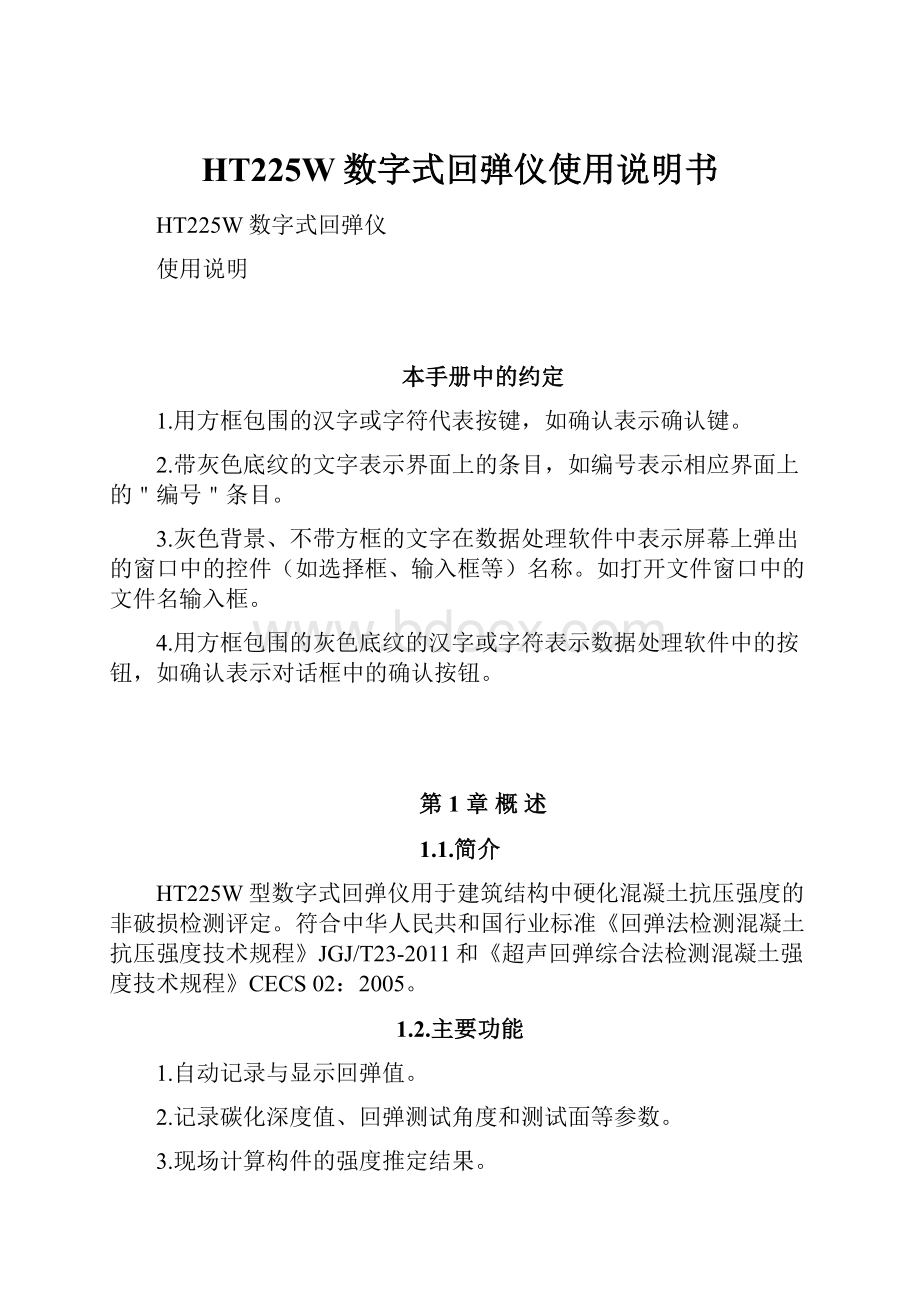
HT225W数字式回弹仪使用说明书
HT225W数字式回弹仪
使用说明
本手册中的约定
1.用方框包围的汉字或字符代表按键,如确认表示确认键。
2.带灰色底纹的文字表示界面上的条目,如编号表示相应界面上的"编号"条目。
3.灰色背景、不带方框的文字在数据处理软件中表示屏幕上弹出的窗口中的控件(如选择框、输入框等)名称。
如打开文件窗口中的文件名输入框。
4.用方框包围的灰色底纹的汉字或字符表示数据处理软件中的按钮,如确认表示对话框中的确认按钮。
第1章概述
1.1.简介
HT225W型数字式回弹仪用于建筑结构中硬化混凝土抗压强度的非破损检测评定。
符合中华人民共和国行业标准《回弹法检测混凝土抗压强度技术规程》JGJ/T23-2011和《超声回弹综合法检测混凝土强度技术规程》CECS02:
2005。
1.2.主要功能
1.自动记录与显示回弹值。
2.记录碳化深度值、回弹测试角度和测试面等参数。
3.现场计算构件的强度推定结果。
4.数据查看功能。
5.数据传输功能。
6.语音播报功能。
7.电源管理功能。
8.断点续测功能。
1.3.主要特点
1.全中文界面。
2.符合规范:
保留指针显示功能,回弹值数字显示和指针显示两种方式,便于互相校核,计算结果符合规程。
3.示值一致性好:
回弹仪指针显示值与屏幕显示值误差不超过±1。
4.实用性强:
按构件管理数据,符合用户使用习惯。
测试面状态、碳化深度可输入和修改,自动计算构件推定强度。
5.USB接口传输数据。
6.照明功能,方便用户在黑暗的环境下测量。
常按←键可以打开系统自带的照明灯,再常按即可关闭
7.机外分析处理软件功能全,工程参数录入方便:
基于Windows平台下的机外分析处理软件,提供WORD和EXCEL数据格式,方便用户管理数据。
上次录入工程参数可保存,避免同类参数重复输入。
第2章仪器组成及维护要求
2.1仪器组成
图2-1仪器组成
2.2使用前的准备工作
首先将仪器从机箱内取出,长按开/关键,出现开机画面后抬起即可开机。
2.3充电
当界面状态栏电池电量显示不足时需先给电池充电。
2.4注意事项
1.避免进水。
2.避免高温(>50℃)。
3.避免靠近非常强的磁场,如大型电磁铁、大型变压器等。
4.仪器长时间不使用时,应定时的开机给锂电池充电,避免电池电量耗完,损坏锂电池。
5.未经允许,请勿打开仪器机壳。
第3章操作说明
3.1键盘介绍
主机共有8个按键:
开/关——电源开关
功能——不同的操作界面功能不同
确认——用于在界面操作中确认操作
返回——用于在界面操作中返回上一界面
←、↑、→、↓——用于菜单选择、数字增减、光标移动等辅助功能。
3.2操作简介
图3-1测试流程图
3.2.1开/关机
长按仪器键盘的开/关键,等出现启动界面后,仪器开始工作,启动界面如图3-2所示。
同样长按开/关键进行关机。
图3-2启动界面
3.2.2测试类型选择界面
开机后系统默认进入测试类型选择界面,如图3-3所示。
通过↑、↓键,选择相应功能,然后按确认键进入相应功能界面。
在该界面可选择是进行回弹法测试还是进行超声回弹法测试。
同时在该界面还可查看固件版本号和弹击次数。
图3-3测试类型选择界面
3.2.3回弹法功能选择界面
当光标停留在回 弹 法时按确认键进入回弹法功能选择界面,如图3-4所示,有开始测量、分析查看、系统设置和关 机功能,通过↑、↓键,选择相应功能,然后按确认键进入相应功能界面。
图3-4回弹法功能选择界面
3.2.4回弹法开始测量界面
进入开始测量。
首先进行回弹法测试参数设置,如图3-5所示。
按↑、↓键选择不同的参数设置选项,按确认键进入参数编辑状态,如图3-6所示。
按←、→键可以移动光标的位置,再按↑、↓键可以调整光标位置的数值或参数内容。
参数设定好后按确认键保存退出参数编辑状态或按返回键直接退出参数编辑。
图3-5参数设置界面
图3-6 参数编辑状态界面
1.构件号:
新建构件号,系统默认的构件号是在上一个有效测量构件号基础上累加的。
由字母和数字组成,同一测量方法的构件号是唯一的。
2.测区数:
可在01—10之间任意设置。
3.测试面:
可设为侧面、表面或底面。
4.角度:
可设:
水平0,向上90,向上60,向上45,向上30,向下30,向下45,向下60,向下90。
5.泵送:
可设为“泵送”(泵送混凝土),“非泵送”(非泵送混凝土)。
设置完参数后选择进入测量进入测试界面,如图3-7所示。
图3-7回弹法测量界面
测试时,每弹击一次,系统会在屏幕上以全屏大字体的方式显示当前的测量值,全屏界面会持续1秒,1秒过后界面自动回到如图3-7的测量界面;每次测量后语音播报测量的值;测量界面同时会显示当前测区所有回弹值的平均值和极大、极小值。
一个测区16个回弹值测完后,系统会输出声光提示,用户按功能键进行下一个测区的测试。
如果要修改某一个测点的数据,按←、→移动光标到该测点上,按确认键后弹出消息框确认是否删除该数据,如图3-8,删除后重新弹击一次即可。
图3-8
如果测量一部分数据后想退出测量,按返回键后系统会弹出提示框,如图3-9所示,用户可根据提示选择保存或退出测量。
如果选择了保存且退出,则用户下次想续测本构件时,可在进入测量时选择本构号进入即可。
图3-9 退出测量
如果用户没有退出测量或没有测量完成时,定时关机时间到或电池电量低或用户手动关机时系统会自动保存当前测量的数据。
下次进入测量时选择需要续测的构件号即可续测。
当全部测区测试完成后,按功能键系统保存所有所测数据,屏幕上显示如图3-10的提示,用户可进行数据分析或进行新构件测试。
图3-10回弹法测试完成界面
如果选择新构件测试,重新开始新构件的测试,如果选择数据分析则进入数据分析界面。
3.2.5回弹法数据分析查看
进入分析查看,如图3-11所示。
按↑、↓键选择不同的设置选项,按确认键进入参数编辑状态。
按←、→键可以移动光标的位置,再按↑、↓键可以调整光标位置的数值或参数内容,参数设定好后按确认键保存退出参数编辑状态或按返回键直接退出参数编辑。
图3-11 分析查看参数设置界面
1.构件号:
选择需要查看的构件号。
按确认后系统会列出可查看的构件号和测量时间。
用户可以选择需要查看的构件。
如图3-12。
图3-12选择查看的构件
2.规程:
目前只支持全国曲线。
3.设定碳化值:
设定当前构件的碳化值,0.25为一个步进。
选择查看结果进入查看数据界面,如图3-13所示。
图3-13 查看结果界面
图3-11中,按↑、↓键可以调整不同的测区。
仪器自动计算回弹平均值、平均碳化值和强度推定值。
3.2.6系统设置
选择系统设置后进入系统设置界面,如图3-14所示。
按↑、↓键选择不同的设置选项,按确认键进入参数编辑状态,按←、→键可以移动光标的位置,再按↑、↓键可以调整光标位置的数值或参数内容。
参数设定好后按确认键保存退出参数编辑状态或按返回键直接退出参数编辑。
图3-14系统设置界面
1.回弹上限:
设置回弹值的上限值60~99。
2.回弹下限:
设置回弹值的下限值1~20。
3.背光亮度:
设置背光亮度1~10,10个等级。
4.语音音量:
设置语音音量1~5,5个等级,设为0时关闭语音提示,这样可以节少电量。
5.背光时间:
设置背光的延时时间1~60秒,当回弹仪无按键操作或无测量时开始计时到设定的时间后关闭背光。
设为0时关闭关背光功能。
6.自动关机:
设置自动关机时间1~5分钟,当回弹仪无按键操作或无测量时开始计时到设定的时间后自动关机。
设为0关闭自动关机功能。
7.蓝牙:
开启蓝牙或关闭蓝牙。
8.日期:
设置系统日期。
9.时间:
设置系统时间。
3.2.7关机
选择关 机进行软件关机。
3.2.8超声回弹法功能选择界面
当光标停留在超声回弹法时按确认键进入回弹法功能选择界面,如图3-15所示,有开始测量、分析查看、系统设置和关 机功能,通过↑、↓键,选择相应功能,然后按确认键进入相应功能界面。
图3-15回弹法功能选择界面
3.2.9超声回弹法开始测量界面
进入开始测量。
首先进行回弹法测试参数设置,如图3-16所示。
按↑、↓键选择不同的参数设置选项,按确认键进入参数编辑状态,如图3-17所示。
按←、→键可以移动光标的位置,再按↑、↓键可以调整光标位置的数值或参数内容。
参数设定好后按确认键保存退出参数编辑状态或按返回键直接退出参数编辑。
图3-16超声回弹法参数设置界面
图3-17 超声回弹法参数编辑状态界面
6.构件号:
新建构件号,系统默认的构件号是在上一个有效测量构件号基础上累加的,由字母和数字组成,同一测量方法的构件号是唯一的;
7.测区数:
可在01~10之间任意设置。
8.前 八点:
设置前8测试浇注面,可设为浇注侧面、浇注表面或浇注底面。
9.前 八点:
设置前8测试角度,可设水平00,向上90,向上60,向上45,向上30,向下30,向下45,向下60,向下90。
10.后 八点:
设置后8测试浇注面,可设为浇注侧面、浇注表面或浇注底面。
11.后 八点:
设置后8测试角度,可设水平00,向上90,向上60,向上45,向上30,向下30,向下45,向下60,向下90。
12.泵送:
可设为“泵送”(泵送混凝土);“非泵送”(非泵送混凝土)。
13.模式:
设置测量的模式,可设为模式A,模式B和单面16点。
模式A:
先测量所有测区的前8点,然后再测量所有测区的后8点
模式B:
每个测区先测量前8点,再测量后8点
单面16点:
每个测区测16点
设置完参数后选择进入测量进入测试界面,如图3-18所示。
图3-18超声回弹法测量界面
测试时,每弹击一次,系统会在屏幕上以全屏大字体的方式显示当前的测量值,全屏界面会持续1秒,1秒过后界面自动回到如图3-18的测量界面;每次测量后语音播报测量的值;测量界面同时会显示当前测区所有回弹值的平均值和极大、极小值。
一个测区根据测量模式每测完8个或16个回弹值后,系统会输出声光提示。
当8个点或16点测完后用户按功能键会自动进入下一个功能测区。
如果要修改某一个测点的数据,按←、→移动光标到该测点上,按确认键后弹出消息框确认是否删除该数据,删除后重新弹击一次即可。
此操作只能修改当前测量的8个点或16个点的数据。
如果测量一部分数据后想退出测量,按返回键后系统会弹出提示框,如图3-18所示,用户可根据提示选择保存或退出测量。
如果选择了保存且退出,则用户下次想续测本构件时,可在进入测量时选择本构号进入即可。
图3-18测量退出提示界面
如果用户没有退出测量或没有测量完成时,定时关机时间到或电池电量低或用户手动关机时系统会自动保存当前测量的数据。
下次进入测量时选择需要续测的构件号即可续测。
当全部测区测试完成后,按功能键系统保存所有测量数据,屏幕上显示如图3-10的提示,用户可进行数据分析或进行新构件测试。
3.2.10超声回弹法数据分析查看
参考3.2.5
3.2.11系统设置
参考3.2.6
3.2.12关机
选择关 机进行软件关机。
3.2.13口令输入
在测试类型选择界面下按功能键进入口令输入界面,如图3-18所示。
通过方向键输入口令123后进入如图3-19所示功能界面。
图3-18 口令输入界面
图3-19 功能界面
3.2.14 仪器标定
选择仪器标定进入如图3-20界面可对回弹仪进行标定。
图3-20 仪器标定
标定方法:
在钢砧上连续测量5次记录如下表,把5次的测量值按公式“指示值-数显值=修正值”计算得差值取平均后输入到回弹仪中即可完成标定。
注:
每次恢复出厂设置后得重新标定。
指示值
数显值
差值
3.2.15 删除全部数据
选择删除全部数据可删除系统中所有测量数据,此步要谨慎操作。
当选择删除全部数据后系统会弹出是否删除对话框,如图3-21所示。
图3-21 删除数据
3.2.16 恢复出厂设置
选择恢复出厂设置后系统进入恢复出厂设置操作,如图3-22。
图3-22 恢复出厂设置
3.3数据传输
数据传输步骤:
1.开机(HT225W)。
2.连接USB线到PC机。
3.参考机外数据处理软件的数据传输。
第4章机外数据处理软件
4.1软件总体界面
康科瑞混凝土声波检测分析软件V1.20用于HT225W数字式回弹仪(简称数显回弹仪)的后续数据分析和处理。
软件是以Windows9x/WindowsNT/WindowsXP/WindowsVista操作系统为工作平台,其操作方法及界面形式和常见的运行于Windows下的应用软件类似。
软件界面如图1-1所示:
包括菜单栏、工具栏、控制面板、数据列表、参数区、结果区、状态栏。
图4-1总体界面
菜单栏:
由文件、编辑、查看、工具、帮助5个下拉菜单项组成,除部分视图操作外几乎所有的操作都包含在菜单栏中。
工具栏:
常用命令均对应有快捷按钮,各按钮功能与菜单栏中的操作相对应。
控制面板:
构件、测区选择以及总体计算信息设置。
数据列表:
列表显示回弹数据的原始数据、部分参数和中间结果。
参数区:
管理所有的参数信息。
结果区:
计算结果和数据表格。
状态栏:
显示软件操作的提示信息。
4.2菜单栏
4.2.1文件菜单
表4.1
选项
快捷按钮
功能
新建
创建新的数据文件
打开
打开已保存的数据文件,弹出对话框中如选中“以追加方式打开”则将文件数据追加到当前数据之后
保存
将数据及参数设置保存到已打开文件中
另存为
将数据及参数设置保存到重新设置的文件中,弹出对话框中如选中“只保存勾选部分”则保存的文件中只包括“控制面板”中的勾选内容
文件合并
将多个数据文件合并到一起并打开
插入新文件
删除当前文件
当前文件上移
当前文件下移
设置当前文件路径
生成报告
将“控制面板”中勾选的部分生成Word格式的报告文件并打开,其中报告的格式在“控制面板”中的总体设置部分选择
打印报表
打印“结果区”的数据表格
打印预览
模拟显示打印效果
打印设置
设置打印操作中涉及的打印机及页面信息
打印机
选择打印机
“属性”查看或更改“名称”处选定的打印机的属性;“网络”选择网络打印机
纸张
选择打印纸张大小和来源
方向
设置在打印纸上的打印方向
打印项
设置打印的内容
各选项和“结果区”中的数据表格相对应
标题字体
设置打印时首页标题的字体
表格字体
设置打印时页眉、页脚、页码和表头中的字体
页眉页脚
设置页眉和页脚信息
页码
设置页码
打印范围
设置各部分是否打印
页边距
设置距各边的距离,以保证打印不出边界
默认
将最常见的打印情况设置为默认值
退出
退出本软件
4.2.2编辑菜单
表4.2
选项
快捷按钮
功能
还原
将文件中所有数据、参数和分析还原到初始状态
撤销
取消上一次对数据或参数进行的操作
重复
重复执行上一次撤销的操作
剪切
“控制面板”中选中的构件或测区剪切到剪贴板中
复制
“控制面板”中选中的构件或测区复制到剪贴板中
粘贴
将剪切板中的构件或测区粘贴到“控制面板”中当前选中的位置并覆盖原数据
删除
删除“控制面板”中选中的构件或测区
插入
将剪切板中的构件或测区插入到“控制面板”中选中的构件或测区的前面
添加
将剪切板中的构件或测区插入到“控制面板”中选中的构件或测区的后面
增加构件
在数据的末尾增加新的构件
增加测区
在“控制面板”中当前选中的构件末尾增加新的测区
4.2.3查看菜单
查看菜单下的选项可以对图1-1总体界面中的各相应部分在显示或隐藏之间切换。
其中原始数据、中间参数和计算结果对应如下:
“控制面板”中选中构件,“数据列表”所列数据的原始数据、中间参数和计算结果部分。
4.2.4工具菜单
表4.3
选项
快捷按钮
功能
传输
将数显回弹仪中的数据通过串口或USB口传输到PC机中进行分析,该操作兼容两种老型仪器的数据传输,通过在弹出对话框中作相应选择即可实现
规程编辑器
编辑运算中涉及到的规程信息,包括规程的名称、公式和表格的信息,无特殊需求不建议用户作此操作
查看日志
显示软件的运行日志,以便对软件的运行过程进行监控和维护
4.2.5帮助菜单
表4.4
选项
快捷按钮
功能
帮助主体
调出软件联机帮助文档
关于
查看软件版权及版本等信息
4.3控制面板
如图4-1所示的控制面板包括上面构件信息区和下面的总体设置两部分。
构件信息区各部分含义如图4-2所示。
图4-2构件信息区
总体设置部分用来选择强度计算、报表生成和报告生成中涉及到的总体设置。
4.4数据列表
如图4-1所示的数据列表中显示原始数据和部分参数及中间结果。
当“控制面板”中选中构件时,该区域显示该构件内各测区回弹值、碳化深度等原始数据,测区测试角度、测试面等中间参数,测区角度修正、测试面修正等计算结果。
当“控制面板”中选中测区时,该区域显示该测区内各测点的回弹值、测试角度和测试面信息。
数据列表中显示的数据和参数均可手动编辑,编辑完成后相关部分自动计算更新。
4.5参数区
图4-1所示的参数区管理所有的参数信息,该区分为“测区”、“构件”和“工程信息”三个分页,“测区”和“构件”分页的参数对应“控制面板”中选中的测区或构件,“工程信息”分页的参数对应包括所有构件的整个工程。
参数区的参数大部分可编辑,直接鼠标点击相应参数即进入编辑状态。
参数区下方的几个控件实现参数的显示切换和历史记录功能:
按钮
将该页参数中不常用的参数显示出来,此后该按钮显示为
;
按钮
将该页参数中不常用的参数隐藏,此后该按钮显示为
;
按钮
将当前分页的参数保存为历史记录。
中间的列表框列出系统中记录的历史记录,选择相应的名称即将该名称的历史记录填入当前参数区,当前历史记录名称可直接编辑修改。
按钮
删除当前上述列表框中选中的历史记录。
按钮
将上述列表框中所有的历史记录删除。
4.6结果区
图4-1所示的结果区显示最终强度计算结果和计算表格,各分页的内容可以通过鼠标右键复制或直接打印。